UWAGA
Instrukcja dotyczy routera kupionego w naszej firmie. Jeżeli kupiłeś go gdzie indziej, to menu będzie wyglądało inaczej i będzie miało mniej funkcji. Jeżeli chciałbyś przerobić swój router, to skontaktuj się z nami w tej sprawie.
Otwórz dowolną przeglądarkę internetową i przejdź na stronę – 192.168.0.1
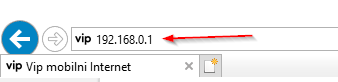
Otworzy się strona logowania do routera.
W prawym górnym rogu zmień język na English.
W wierszu password wpisz wyraz admin i naciśnij przycisk Login.

Jeżeli jesteś połączony z internetem, to w lewej kolumnie naciśnij przycisk Disconnect.
Następnie z górnego menu wybierz Settings.

UWAGA
Jeżeli zmieniasz hasło do sieci, to sugeruję również zmienić jej nazwę.
Teraz z lewej kolumny wybierz WiFi Settings i Basic Settings poniżej.
Na środkowej części ekranu zaznacz opcję Display password (wyświetl hasło) i uzupełnij:
- Network Name (SSID) – tu wpisz własną nazwę sieci
- Security Mode – tu wybierz WPA2(AES)-PSK
- Pass Phrase – tu wpisz własne hasło. Powinno ono mieć minimum 8 znaków. Może to być np. Twój numer telefonu.
- Max Station Number – tu możesz ustawić ile urządzeń może być jednocześnie podłączone do routera. Nie wliczając routera podłączonego poprzez przewód USB.
Po uzupełnieniu naciśnij przycisk Apply

Wyskoczy prośba o potwierdzenie zapisania zmian. Naciśnij przycisk Yes.

Po chwili router zacznie nadawać sieć WiFi ze zmienionymi parametrami.








